Το HEIC έγινε η περίφημη τυπική μορφή εικόνας που μπορείτε να χρησιμοποιήσετε εγγενώς για να αποθηκεύσετε φωτογραφία στη συσκευή σας Apple με εικόνες υψηλής ποιότητας σε λιγότερο χώρο. Εκατομμύρια χρήστες αναρωτιούνται αν μπορούν να εκτυπώσουν, να ανοίξουν ή να εμπλακούν με αυτό, και η αλήθεια είναι ότι όλα περιορίζονται με αυτό. Θα χρειαστεί να μετατρέψετε τη μορφή σε μια συμβατή ή δημοφιλή μορφή όπως JPG/JPEG ή PNG. Αφήστε μας να σας διαφωτίσουμε αν θέλετε να μάθετε πώς να εκτυπώσετε φωτογραφίες HEIC εύκολα στα Windows και στο Mac σας.

Μπορώ να εκτυπώσω φωτογραφίες HEIC; Ναι, μπορείτε με τη βοήθεια αυτού του αξιόπιστου λογισμικού που θα προσθέσουμε σε αυτό το άρθρο. Τι γίνεται αν το αρχείο HEIC είναι αποθηκευμένο στην επιφάνεια εργασίας σας; Πώς να μετατρέψετε το αρχείο HEIC; Ας ξεκινήσουμε να το λύνουμε κάνοντας τα δύο πράγματα που είπαμε παρακάτω.
FoneTrans επιτρέπει στους χρήστες iOS να μεταφέρουν τα αρχεία τους σε έναν υπολογιστή γρήγορα σε πολύ μικρότερο χρόνο. Παραδόξως, δεν θα χρειαστεί να συγχρονίσετε το τηλέφωνό σας με το iTunes ή το iCloud για να δημιουργήσετε αντίγραφα ασφαλείας με αυτό το λογισμικό, γιατί θα χρειαστείτε μόνο το καλώδιο του φορτιστή σας. Εκτός από εικόνες, μπορείτε επίσης να μεταφέρετε βίντεο, επαφές, μηνύματα, αρχεία και άλλα. Θέλετε να μάθετε πώς να μετακινήσετε τα αρχεία HEIC στον υπολογιστή και να τα ετοιμάσετε για μετατροπή; Ακολουθήστε τα παρακάτω βήματα ανάλογα.
100% ασφαλής. Χωρίς διαφημίσεις.
100% ασφαλής. Χωρίς διαφημίσεις.
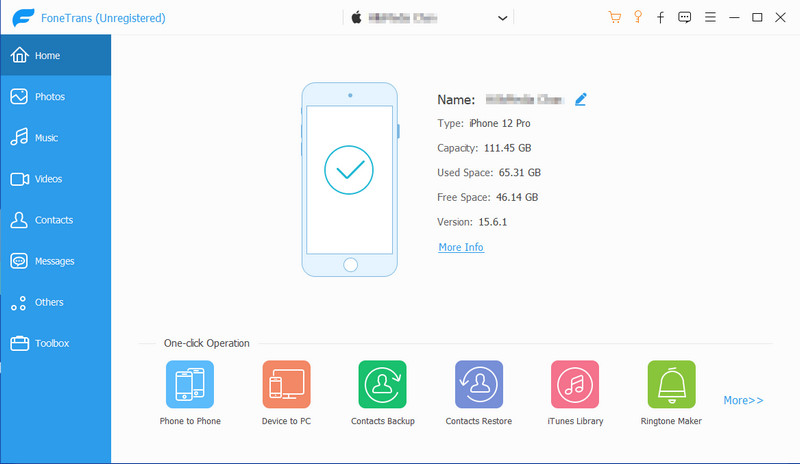
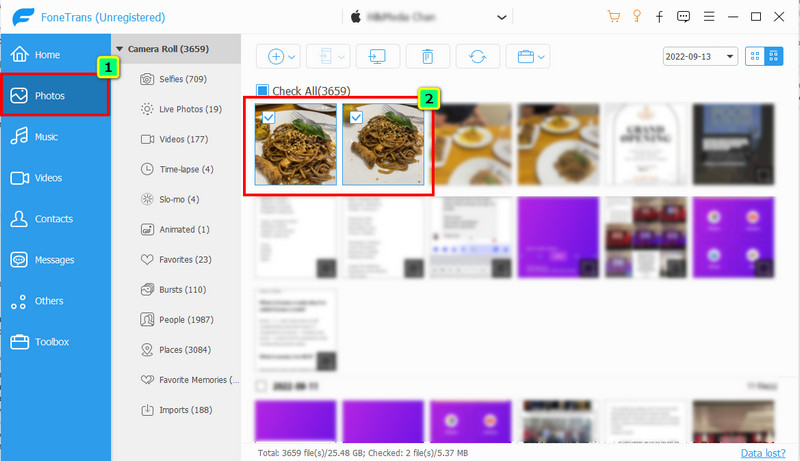
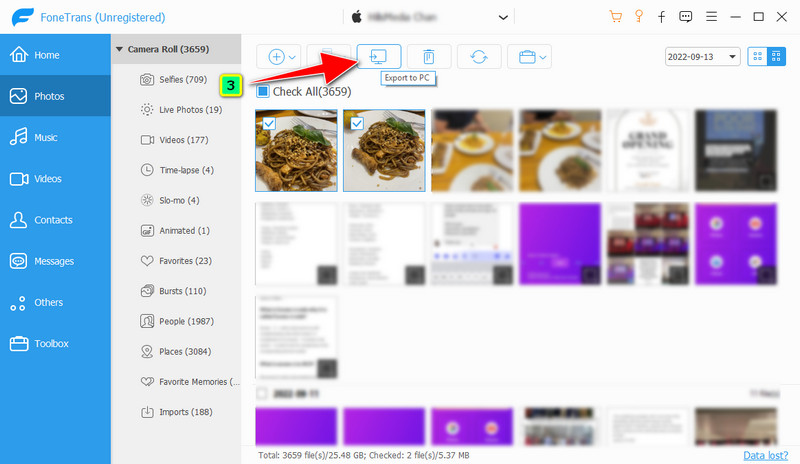
Αφού μεταφέρετε τα αρχεία στην επιφάνεια εργασίας, πρέπει τώρα να μετατρέψετε αρχεία HEIC σε δημοφιλή μορφή, επειδή δεν μπορείτε να εκτυπώσετε εγγενώς εικόνες HEIC. Δεν χρειάζεται να ανησυχείτε για την ποιότητα γιατί Μετατροπέας Aiseesoft HEIC είναι ένα ευαίσθητο λογισμικό που θα χειριζόταν τη μετατροπή σας. Είναι γνωστό παγκοσμίως λόγω της εξαιρετικά γρήγορης μετατροπής και επιτάχυνσης υλικού που προσθέτουν σε αυτό οι προγραμματιστές του. Με αυτό, μπορείτε να επεξεργάζεστε απεριόριστα αρχεία χωρίς καθυστέρηση, ακόμα κι αν έχετε υπολογιστή χαμηλών προδιαγραφών. Πριν κάνουμε την καλύτερη εκτύπωση φωτογραφίας HEIC, πρέπει να τη μετατρέψετε ακολουθώντας τα βήματα που προσθέσαμε στη συνέχεια.
100% ασφαλής. Χωρίς διαφημίσεις.
100% ασφαλής. Χωρίς διαφημίσεις.
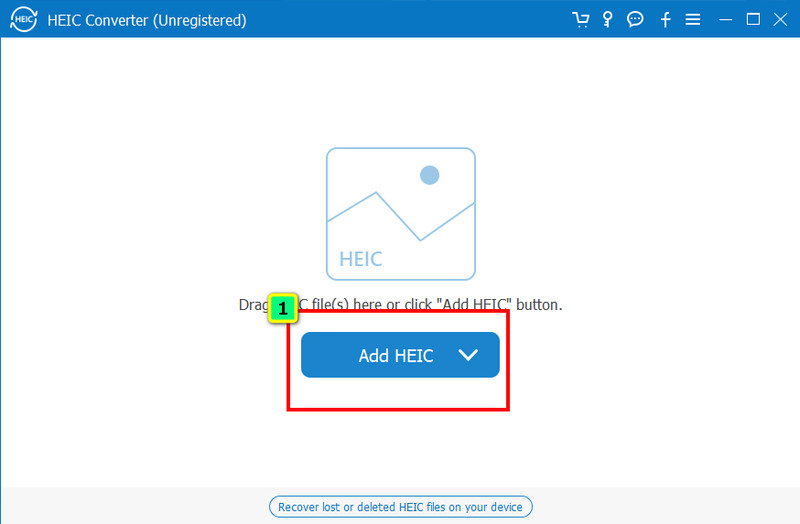
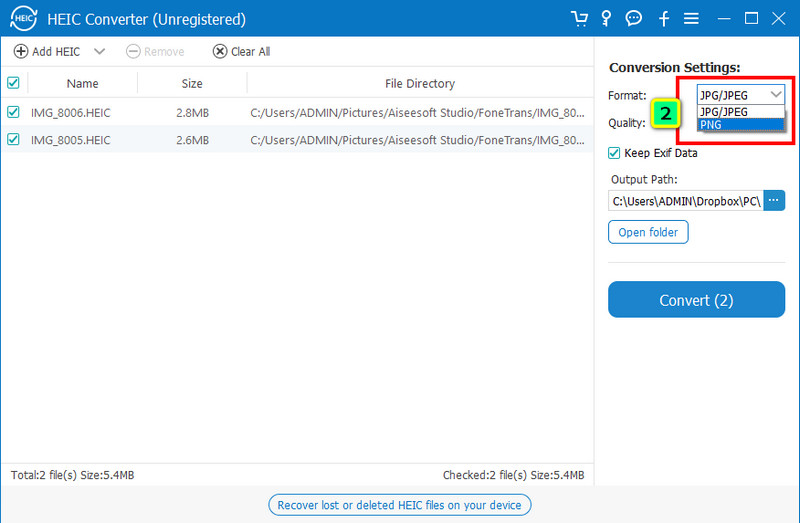
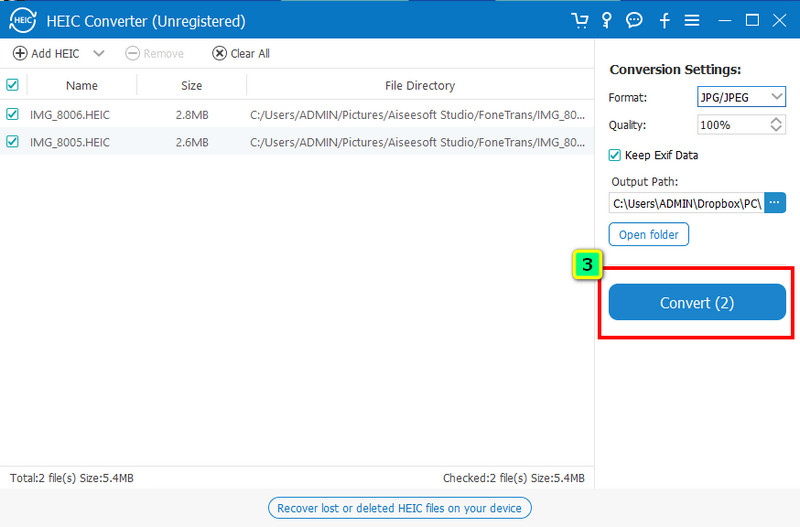
Μπορώ να εκτυπώσω φωτογραφίες HEIC τώρα μετά τη μετατροπή τους; Τώρα μπορείτε να εκτυπώσετε τις εικόνες χωρίς ειδοποίηση από την οθόνη σας, όπως ένα μη υποστηριζόμενο αρχείο. Αυτό το μέρος θα διδάξει πώς να εκτυπώσετε το αρχείο HEIC στις συσκευές Windows και Mac χρησιμοποιώντας δύο διαφορετικές τεχνικές.
Συμβουλές: Ελέγξτε εάν ο εκτυπωτής σας είναι σωστά συνδεδεμένος στην επιφάνεια εργασίας σας και δείτε εάν η ληφθείσα έκδοση είναι σωστή για να αποφύγετε προβλήματα.
1ος τρόπος. Χρήση του πλήκτρου συντόμευσης για την εκτύπωση της εικόνας
Ανοίξτε το αρχείο που θέλετε να εκτυπώσετε. Αφού προβάλετε την εικόνα, πατήστε το Έλεγχος + P. Θα εμφανιστεί μια ρύθμιση εκτύπωσης στην οθόνη σας στην αριστερή πλευρά. κάντε κλικ στην επιλογή Εκτύπωση για να αρχίσετε να έχετε ένα έντυπο αντίγραφο της εικόνας που εκτυπώσατε.
2ος Τρόπος. Χρησιμοποιήστε το Native Image Viewer στα Windows
Κάντε κλικ στην εικόνα δύο φορές και θα ανοίξει το αρχείο στο πρόγραμμα προβολής εικόνων που είναι προεγκατεστημένο στα Windows σας. Όταν η εικόνα εμφανιστεί πλήρως στην οθόνη σας, κάντε κλικ στο τρισδιάστατη γραμμή για να δείτε τις άλλες επιλογές. Κάτω από αυτό, πατήστε Εκτύπωση. Όπως και το πρώτο, η ρύθμιση θα δείξει. μπορείτε να τα αλλάξετε με βάση την ομοιότητα σας. Για να ξεκινήσετε την εκτύπωση της εικόνας, κάντε κλικ στο κάτω μέρος.
1ος τρόπος: Χρήση του πλήκτρου συντόμευσης για εκτύπωση
Πρώτα, πρέπει να ανοίξετε το αρχείο εικόνας που θέλετε να εκτυπώσετε. Στο πληκτρολόγιό σας, πατήστε Cmd + P; αυτό είναι το πλήκτρο συντόμευσης για να εκτυπώσετε την εικόνα στο Mac OS σας. Μπορείτε να δείτε την εμφάνιση της εικόνας στο πλαίσιο διαλόγου μετά τη δημοσίευση. Κάντε κλικ στο εικονίδιο Εκτύπωση για να ξεκινήσει η εκτύπωση του υλικού.
2ος τρόπος: Χρήση του μενού Αρχείο
Με τον ίδιο τρόπο, ανοίξτε το αρχείο εικόνας που θέλετε να εκτυπώσετε και στο επάνω μενού, πατήστε μία φορά το Αρχεία. Κάντε κλικ στην τελευταία επιλογή, το , για να έχετε ένα έντυπο αντίγραφο της εικόνας που θέλετε. Αλλάξτε τις ρυθμίσεις με βάση τις προτιμήσεις σας και κάντε κλικ .
Είναι το HEIC η καλύτερη εικόνα για εκτύπωση;
Γενικά, είναι το καλύτερο, αλλά δεν υποστηρίζει κάθε λειτουργικό σύστημα το αρχείο εγγενώς. Παρά την εξαιρετική προσέγγιση για τον περιορισμό της ποιότητας εικόνας με μικρότερο μέγεθος, εξακολουθούν να υπάρχουν μειονεκτήματα. Αλλά αν είστε χρήστης Mac, δεν θα έχετε πρόβλημα με την εκτύπωση αρχείων HEIC.
Είναι το iMazing HEIC Converter το καλύτερο εργαλείο για τη μετατροπή αρχείων HEIC;
Υπάρχουν φήμες ότι φημίζεται για το ότι είναι στο ίδιο επίπεδο με τους καλύτερους, αλλά είναι; Έτσι, για να σας βοηθήσουμε να κατανοήσετε το λογισμικό και τη λειτουργικότητά του, κάντε κλικ εδώ για να μάθετε περισσότερα iMazing HEIC Converter.
Ποιοι είναι οι καλύτεροι μετατροπείς HEIC σε JPG για χρήση;
Μπορούμε να σας βοηθήσουμε να επεκτείνετε τις γνώσεις σας για τα καλύτερα Μετατροπείς HEIC σε JPG μπορείτε να χρησιμοποιήσετε στη συσκευή σας. Με βάση την απόδοση και την αποτελεσματικότητά τους στη μετατροπή του αρχείου HEIC σε μια δημοφιλή και τυπική μορφή, το JPG, τα εξετάσαμε.
Συμπέρασμα
Εύκολο σωστά; Μπορείτε να πείτε ότι η δουλειά έγινε καλά, γιατί έχετε μάθει πώς να το κάνετε εκτύπωση φωτογραφιών HEIC στα Windows και στο Mac σας. Ακολουθήστε το σεμινάριο που προσθέσαμε παραπάνω για να μπορείτε να το κάνετε γρήγορα. Εάν έχετε μια πιο εξαιρετική πρόταση σχετικά με αυτό το θέμα, μπορείτε να μας ενημερώσετε αφήνοντας ένα σχόλιο παρακάτω.

Το καλύτερο λογισμικό μεταφοράς iOS για τη διαχείριση και μεταφορά αρχείων iOS από iPhone / iPad / iPod στον υπολογιστή σας ή αντίστροφα χωρίς εκτέλεση του iTunes.
100% ασφαλής. Χωρίς διαφημίσεις.
100% ασφαλής. Χωρίς διαφημίσεις.